Wenn Sie ein Tablet wie das Samsung Galaxy Tab mit einem Android Betriebssystem verwenden, beziehen Sie Ihre Apps aus dem Google Play Store. Um Apps im Google Play Store zu erhalten, müssen Sie zunächst ein Google Konto anlegen. Besitzen Sie bereits ein Google Konto, können Sie sich mit Ihren Zugangsdaten anmelden.
Samsung Galaxy Tab Active
Stellen Sie zunächst sicher, dass eine Internetverbindung hergestellt ist. Wie Sie eine WLAN-Verbindung aufbauen, erfahren Sie hier.
Tippen Sie auf das „Google Play-Store“ Symbol im unteren Bereich des Startbildschirms.
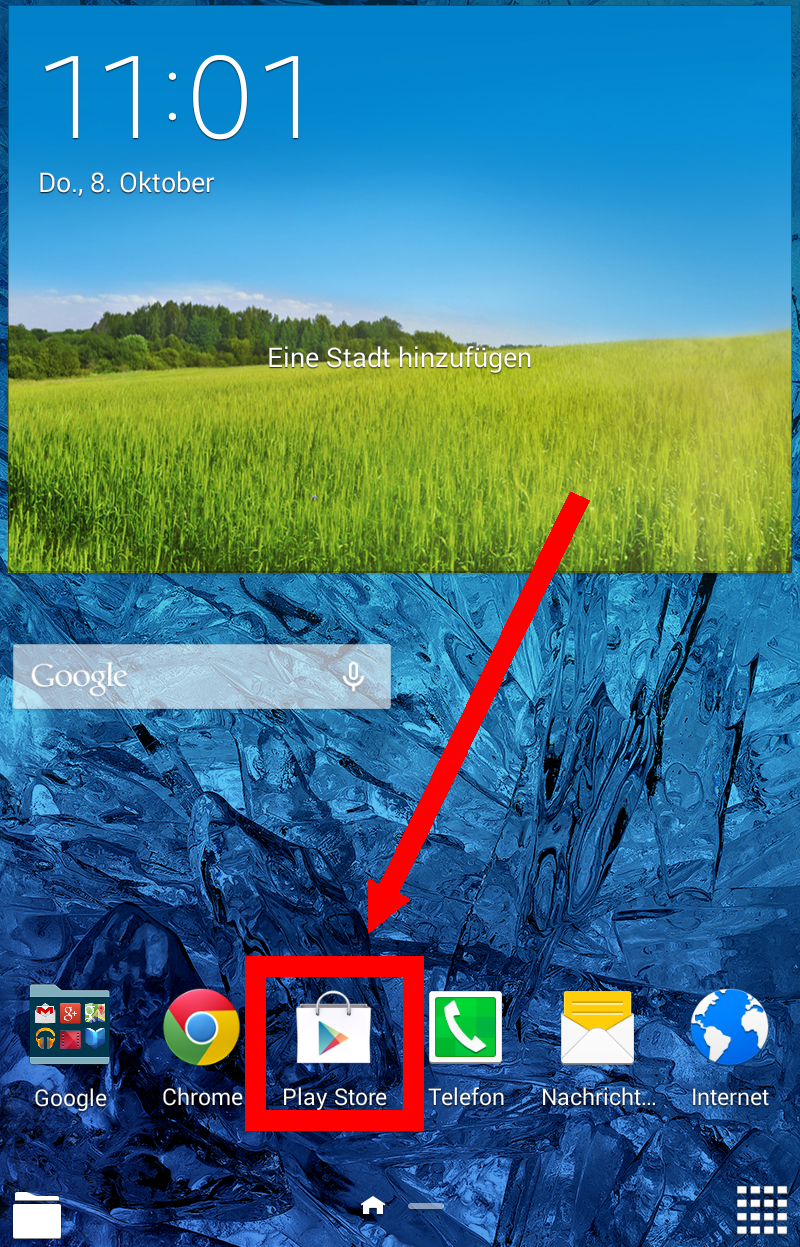
Geben Sie an, ob Sie sich mit einem bereits bestehenden Konto anmelden wollen oder ob Sie ein neues Konto erstellen möchten. Wenn Sie sich mit einem bestehenden Konto anmelden, folgen Sie den weiteren Anweisungen.
Im Folgenden wird ein neues Konto angelegt.
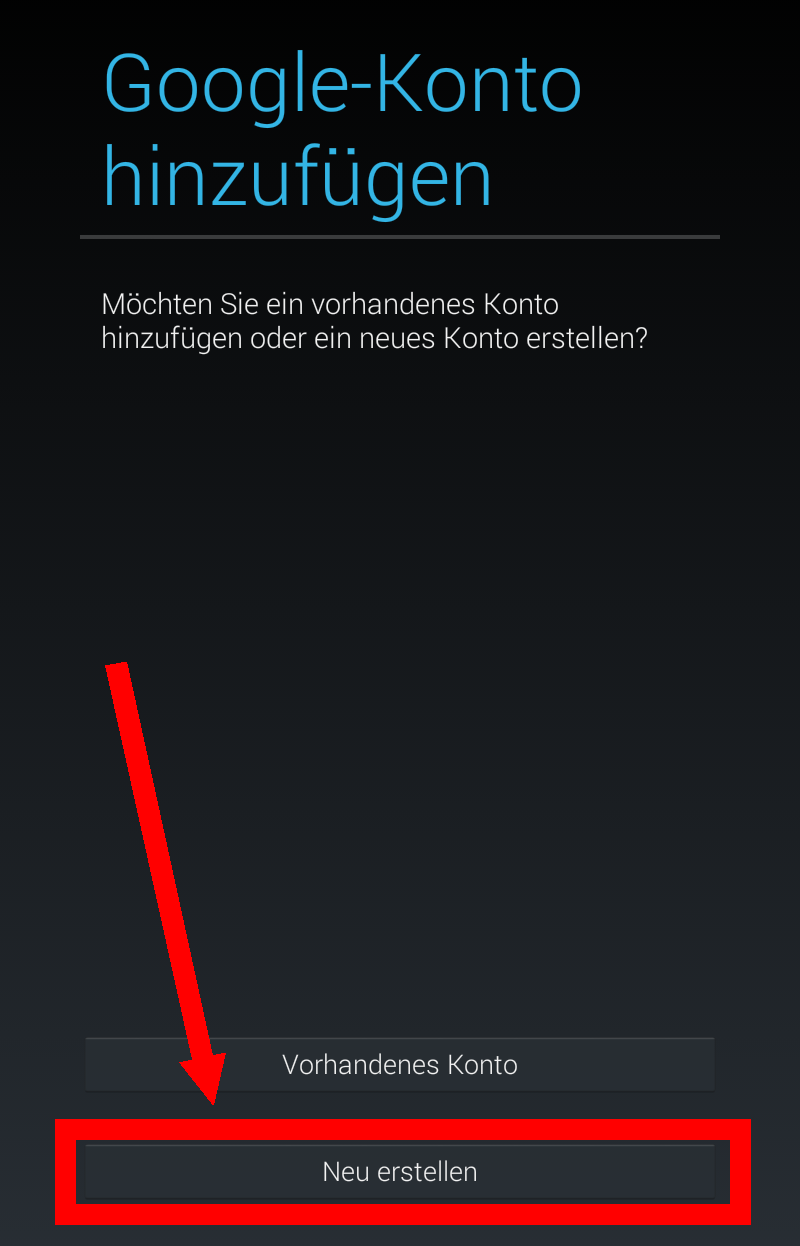
Geben Sie einen Namen für Ihr Konto an und tippen Sie anschließend auf den Pfeil nach rechts.
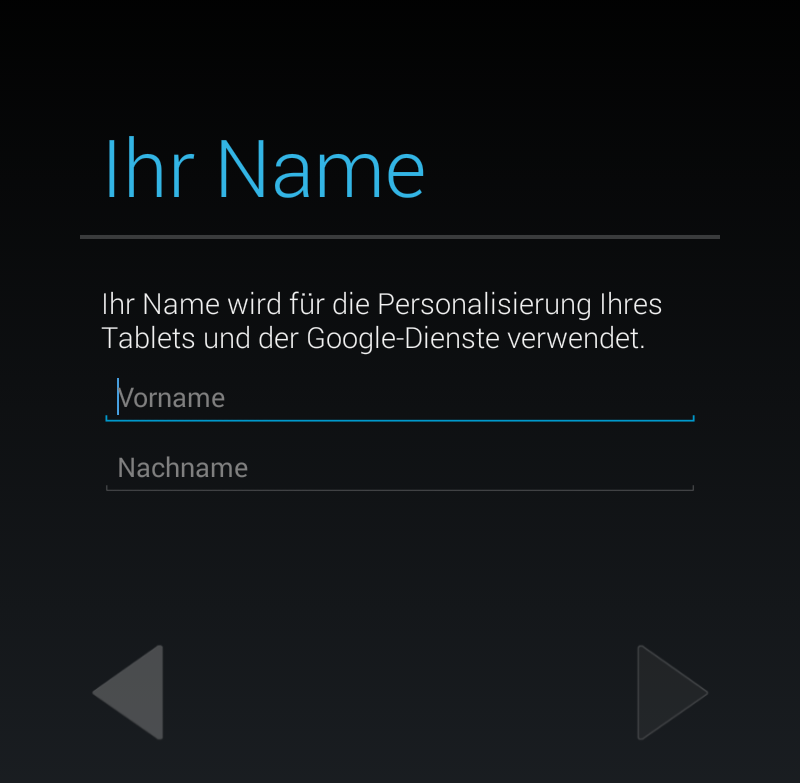
Geben Sie einen Nutzernamen Ihrer Wahl ein. Ihr gewählter Nutzername entspricht dann auch Ihrer Google Mail Adresse (Nutzername+@gmail.com). Tippen Sie auf den Pfeil nach rechts.
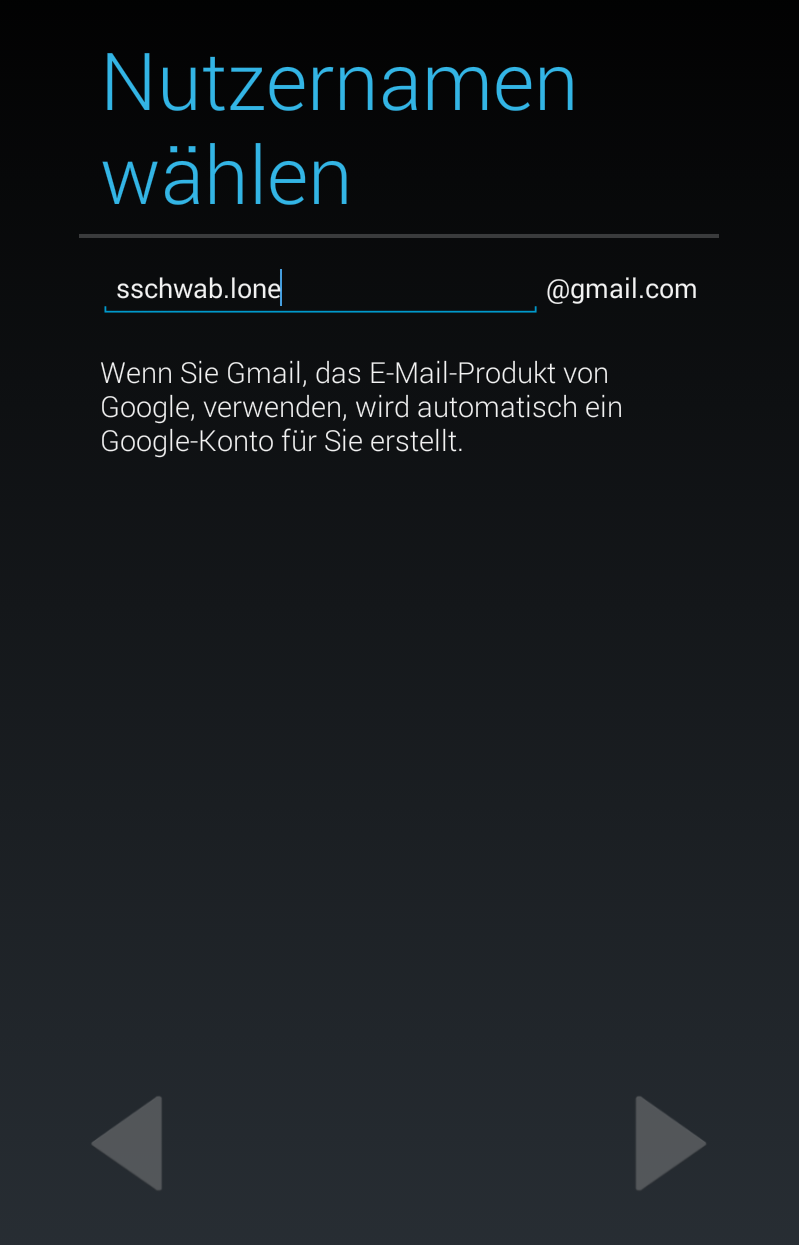
Vergeben Sie im nächsten Schritt ein Passwort für Ihr Konto.
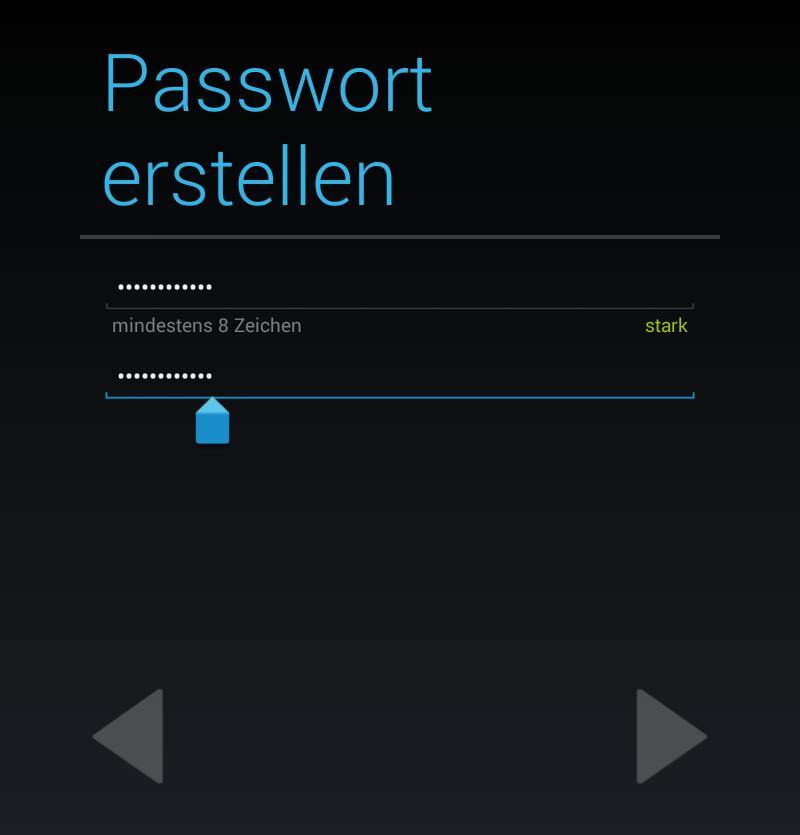
Im Folgenden werden Sie zu Wiederherstellungsoptionen (für den Fall, dass Sie Ihr Passwort vergessen haben) gefragt. Machen Sie Ihre gewünschten Angaben oder überspringen diesen Schritt mit „Später“.
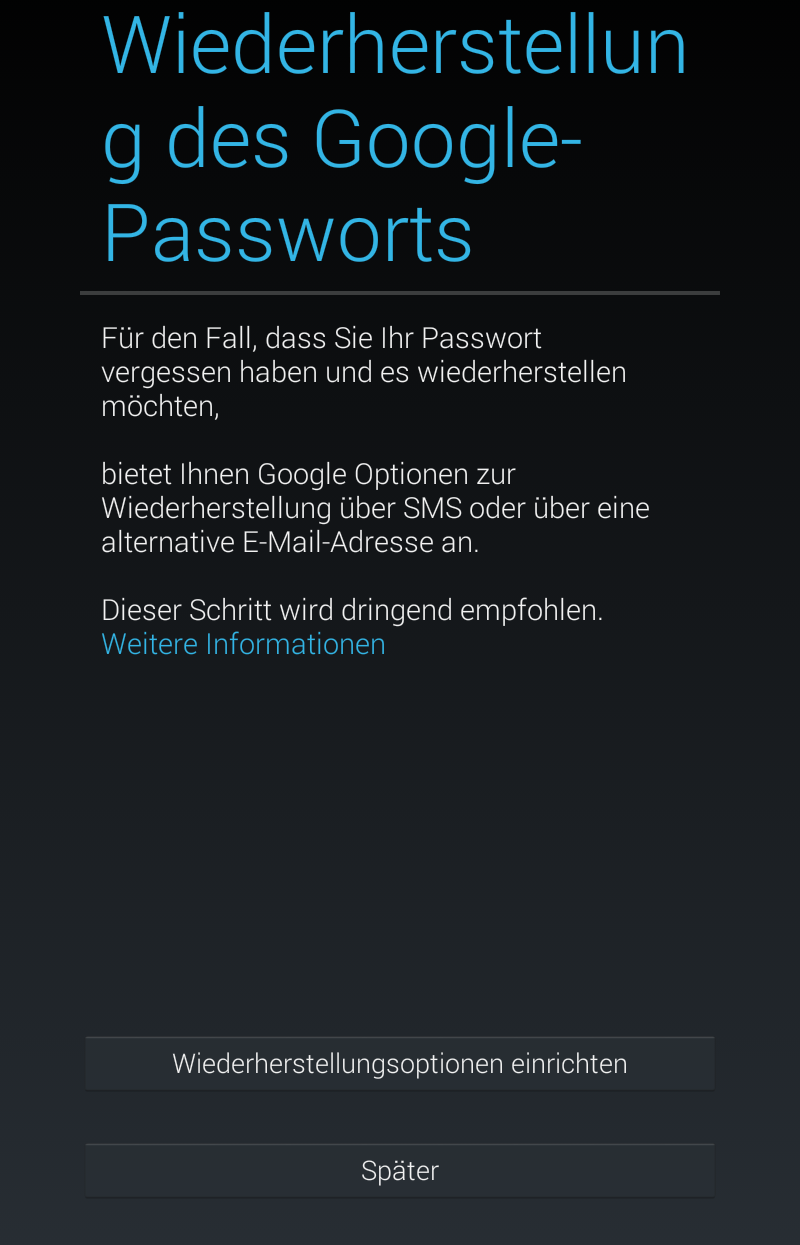
Machen Sie Angaben zu den Google Diensten durch Setzten eines Häkchens oder lassen Sie das Häkchen weg, wenn Sie den Google Dienst nicht nutzen möchten. Tippen Sie auf den Pfeil nach rechts.
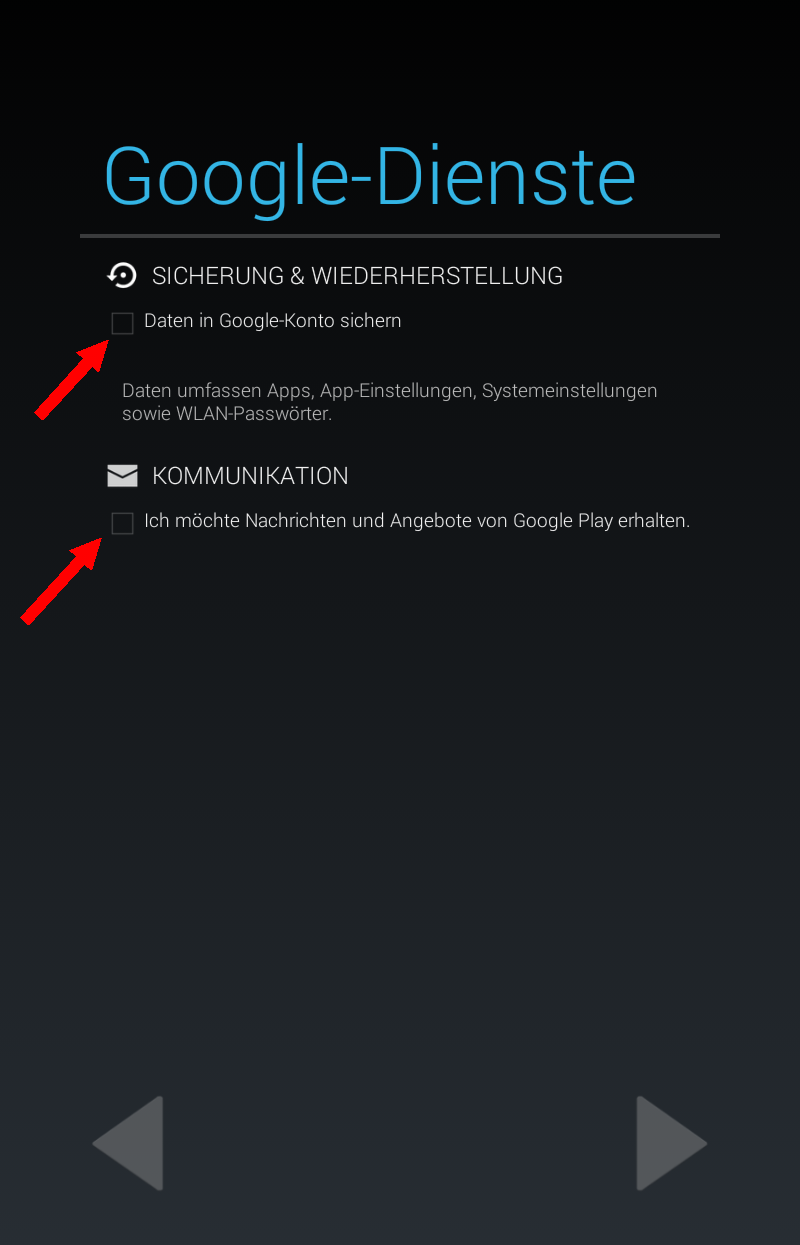
Um das Konto zu fertigzustellen, tippen Sie auf „Ich Stimme zu“.
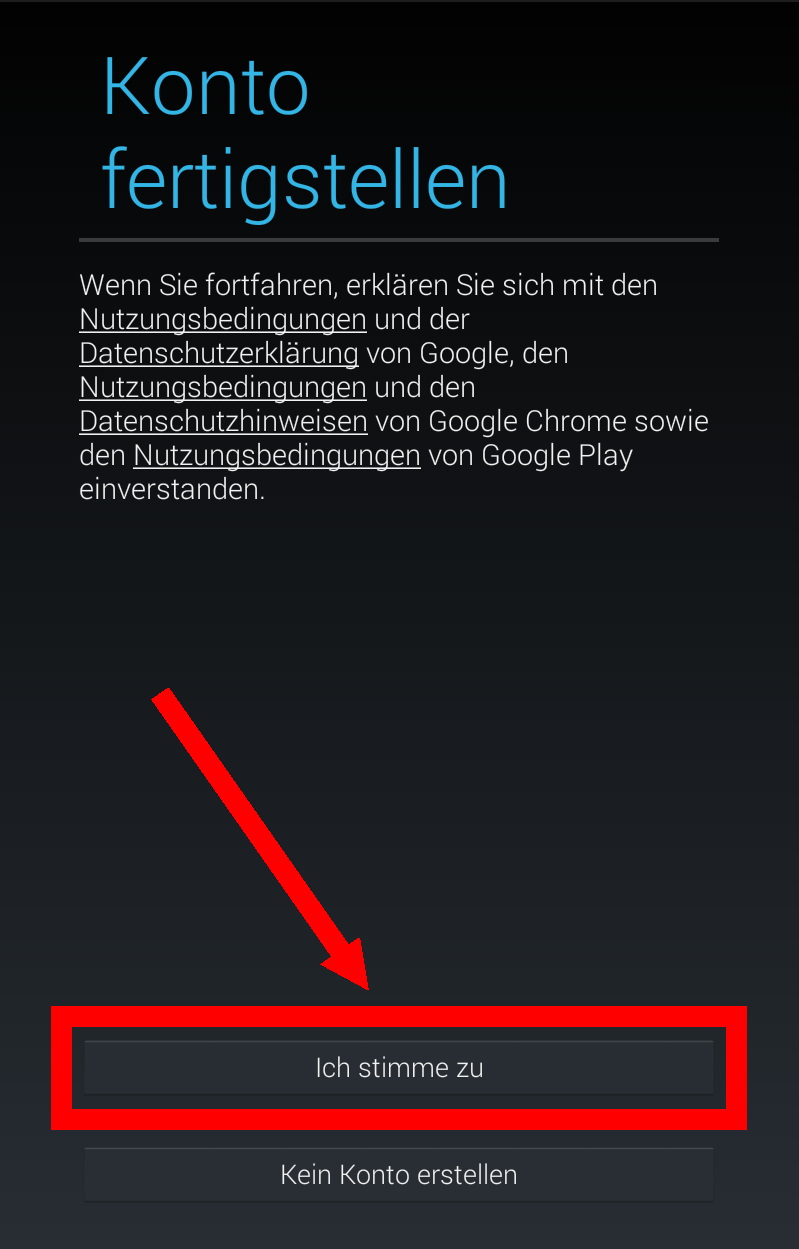
Die Erstellung des Kontos kann einige Minuten dauern.
Sie werden dann nach Zahlungsinformationen gefragt, tippen Sie auf „Überspringen“.
Der Google Play Store öffnet sich nun automatisch. Sollte sich der Google Play Store nicht automatisch öffnen, tippen Sie auf der Startseite erneut auf das Google Play Store Symbol unten im Bildschirm.
Download der Shaufelonline App für Android Tablets und Smartphones
Geben Sie in der Suche „Shaufel online“ ein und tippen auf das „Lupen- Symbol“ auf der Tastatur.
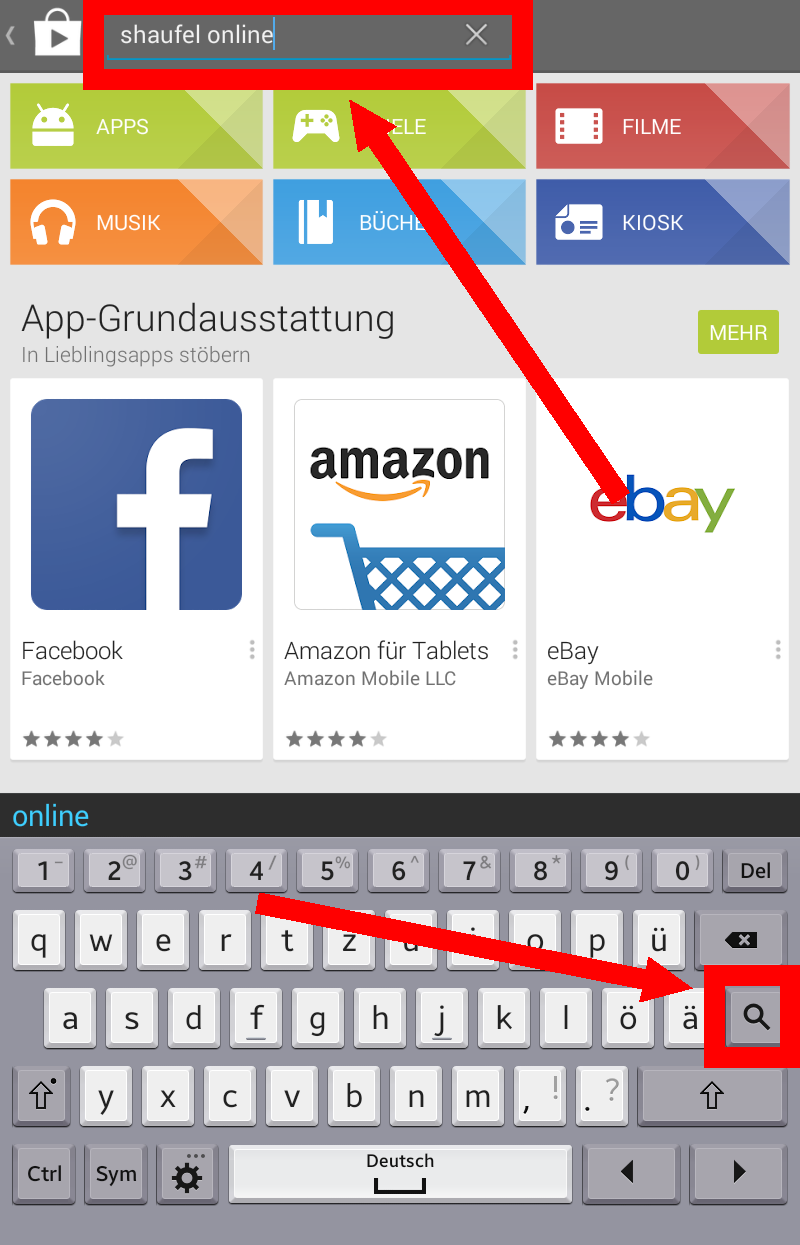
Das erste Suchergebnis ist die Android App von Shaufelonline. Tippen Sie auf das Shaufel-Symbol.
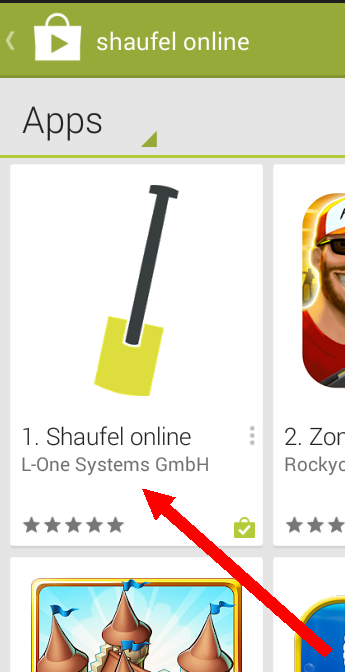
Tippen Sie auf „Installieren“ und bestätigen die App-Berechtigungen. Die App wird heruntergeladen und installiert.
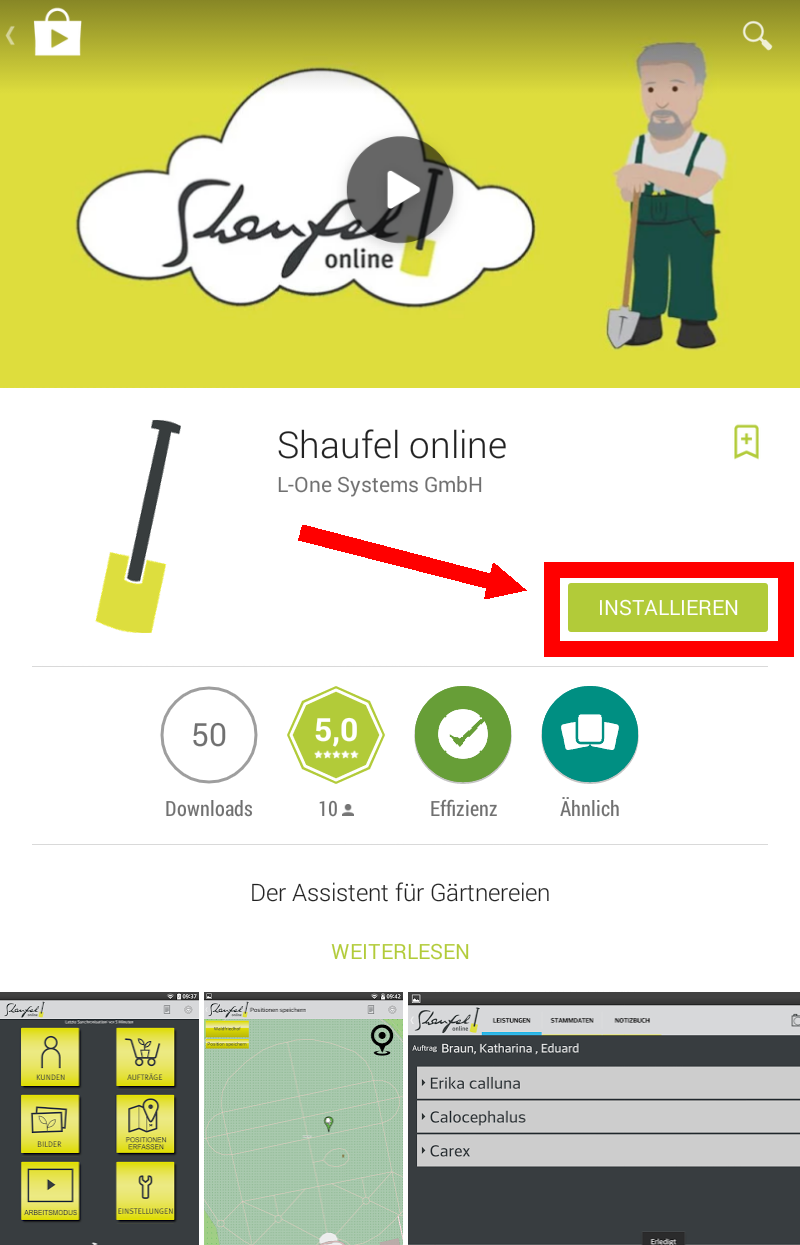
War der Download erfolgreich, öffnen Sie die App. Geben Sie Ihre Shaufel Kundennummer, Ihren Nutzernamen sowie Ihr Passwort ein. Die Zugangsdaten sind dieselben, die Sie für den Login im Shaufelonline Websystem verwenden.
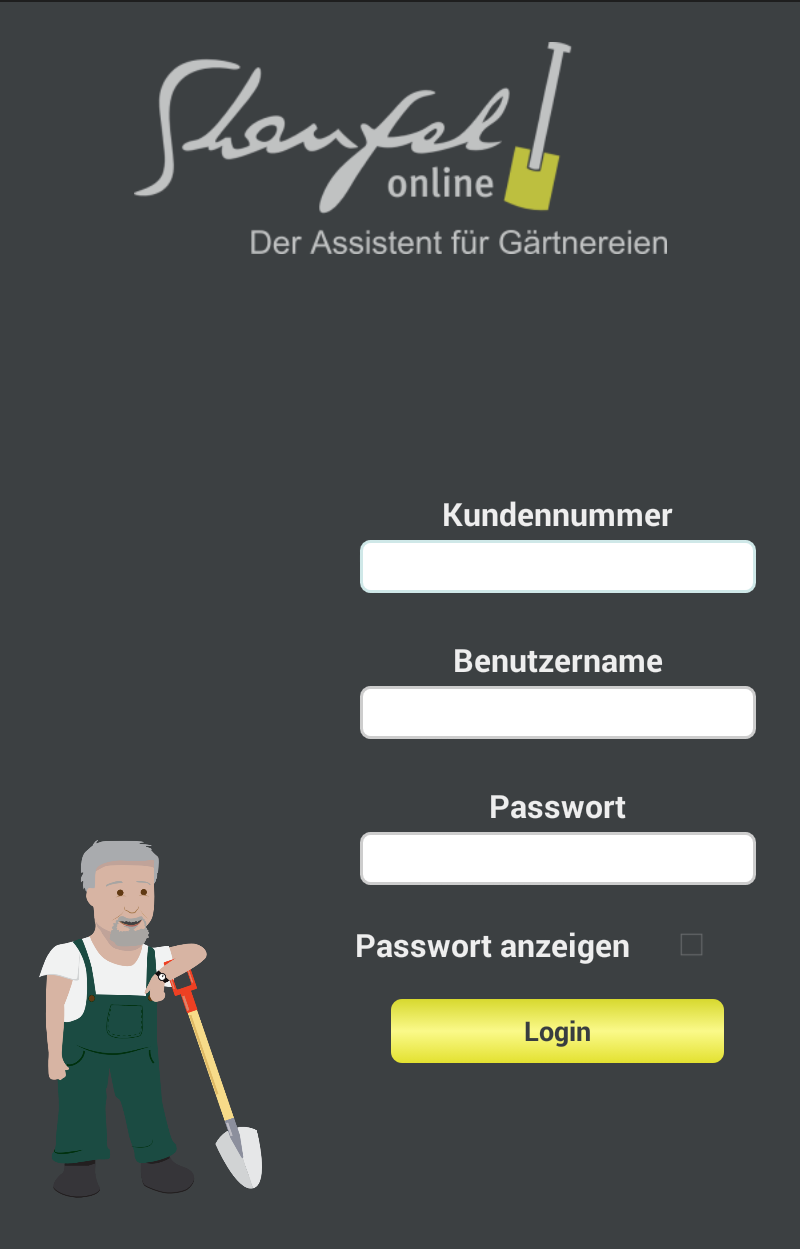
CASIO V-T500 Tablet
Das auf dem Casio Tablet laufende Android Betriebssystem ist aus Sicherheitsgründen so angepasst, dass kein Google Konto angelegt werden kann. Demzufolge ist auch kein Zugriff auf den Google Play Store möglich, in dem wiederrum die Shaufelonline App erhältlich ist.
Die Shaufelonline App muss auf einem anderen Weg heruntergeladen werden. Eine detaillierte Beschreibung für den Download und die Installation finden Sie in dem Artikel: „Wie installiere ich die App auf einem Tablet, das kein GooglePlay hat? (bspw. Casio Outdoor-Tablet)“
0 Kommentare